Ożywiaj obrazy, korzystając z generatora animacji GIF w programie Adobe Photoshop.
W dzisiejszych czasach Internet oznacza ruch, więc pliki GIF są wszechobecne. Stosując ruchu w obrazie, możesz łatwiej opowiadać bardziej skomplikowane historie. Dzięki programowi Adobe Photoshop tworzenie plików GIF wysokiej jakości to prosty proces. Swoimi inspirującymi materiałami podziel się w serwisie Giphy, Vimeo, Snapchat lub dowolnym innym.

Kendall Plant w pracy łączy elementy przyrody, fotografię uliczną, a nawet czaszki. Jest projektantką, dyrektorką artystyczną i twórczynią zawartości. Do firmy Adobe wnosi swoje wyjątkowe kreatywne podejście jako zastępca dyrektora kreatywnego.
W plikach GIF możesz umieszczać awatary, emotikony, nagrania z kamery internetowej i nie tylko. Program łączy elastyczność z prostą obsługą. Czego więcej chcieć? Obejrzyj poniżej proces tworzenia pliku GIF.
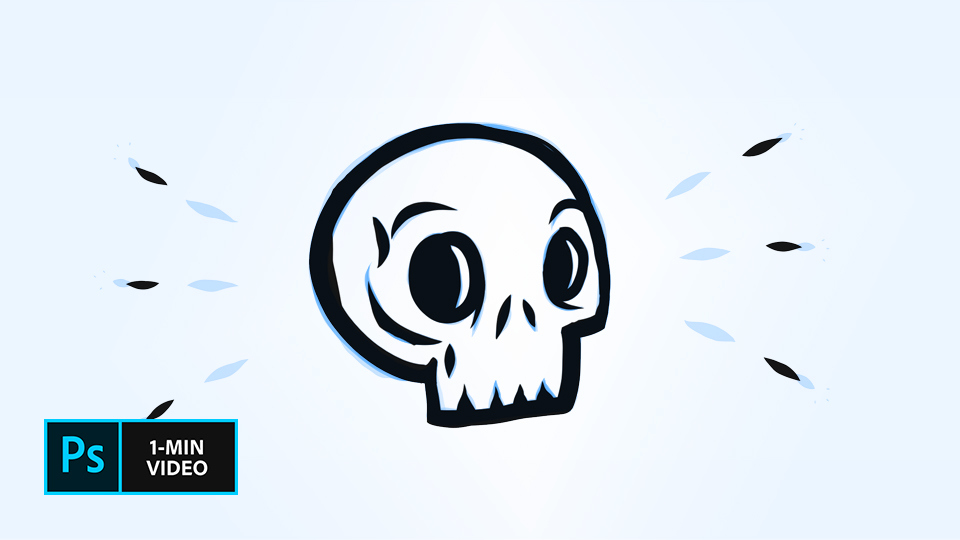
Obejrzyj jednominutowy film prezentujący proces tworzenia pliku GIF przez Kendall Plant. Poniżej opisano poszczególne kroki.
Opracowanie animacji GIF to szybki, łatwy proces.
Jak to zrobić?
Edytor plików GIF oferuje wszystkie potrzebne funkcje w prostym interfejsie.
Filtry i efekty
Wyretuszuj obrazy do animacji GIF, stosując odpowiednie filtry i efekty.
Szybkość animacji
Aby dostosować szybkość animacji GIF, ustaw płynność odtwarzania w panelu Oś czasu.
Dodawanie tekstu
Nałóż tekst na animację, stosując czcionki TrueType, OpenType SVG lub Typekit.
Zmienianie rozmiarów obrazów
Wystarczy przeciągnąć i upuścić, aby dostosować rozmiary obrazów z zachowaniem ich ostrości.
Obsługa dowolnych typów plików
Pliki GIF możesz tworzyć z obrazów w formatach takich jak BMP, JPG czy PNG, a także z plików wideo — na przykład AVI, FLV i MP4.
Prezentacja tworzenia pliku GIF
Zobacz, jak projektantka i twórczyni animacji Kendall Plant ożywia jeden ze swoich szkiców, zmieniając go w plik GIF. Obejrzyj jednominutowy film prezentujący proces tworzenia pliku GIF przez Kendall Plant.
W pracy korzysta ona z motywów przyrodniczych, fotografii ulicznej i czaszek. Jest projektantką, dyrektorką artystyczną i twórczynią zawartości. Do firmy Adobe wnosi swoje wyjątkowe kreatywne podejście jako zastępca dyrektora kreatywnego.
Poniżej opisano poszczególne kroki, które wykonuje.
Zanim zaczniesz
Użyj szkiców przykładowych lub ćwicz na własnych.
Krok 1. Szkicowanie
Pierwszym krokiem Kendall było opracowanie wersji początkowego rysunku, który zawiera poszczególne fazy ruchu, i zapisanie każdej wersji w oddzielnym pliku. Następnie otworzyła pierwszy szkic w programie Photoshop i przeciągnęła pozostałe pliki z komputera do dokumentu. W tym celu nacisnęła klawisz Enter (lub Return), aby umieścić każdy plik w oddzielnej warstwie. Następnie kliknęła ikonę Zablokuj, aby odblokować warstwę pierwotną.
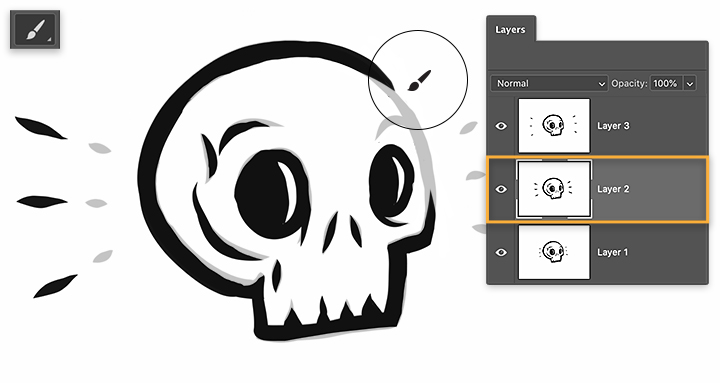
Krok 2. Ożywianie
Gotowa do animowania szkiców, Kendall otworzyła Oś czasu (Okno > Oś czasu), wybrała opcję Utwórz animację klatek z menu rozwijanego, a następnie wybrała polecenie Utwórz klatki z warstw z menu podręcznego. Jeśli wcześniej używano osi czasu, domyślnie może ona zostać zapełniona pustymi klatkami. W takim przypadku kliknij pierwszą klatkę i przytrzymaj klawisz Shift, klikając ostatnią. Z menu podręcznego wybierz polecenie Usuń klatki. Następnie możesz wybrać polecenie Utwórz klatki z warstw.
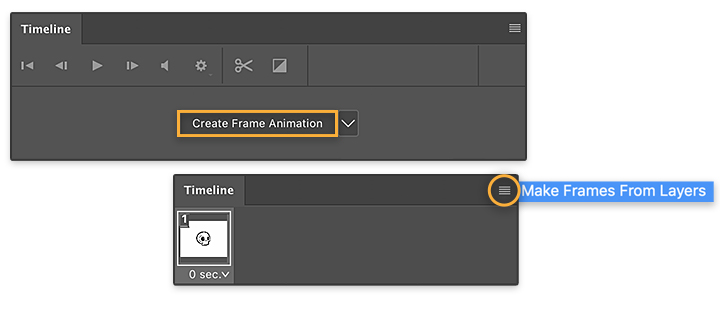
Krok 3. Określanie tempa animacji
Aby dla każdej klatki określić taki sam czas, Kendall kliknęła pierwszą klatkę na skali czasu, a następnie ostatnią, przytrzymując klawisz Shift. W jednej klatce można kliknąć strzałkę w dół i ustawić interwał na 0,1 s. Spowoduje to zaktualizowanie wszystkich wybranych klatek. Następnie Kendall wybrała pozycję Zawsze z menu rozwijanego pod osią czasu, aby animacja działała w nieskończonej pętli. Synchronizację animacji można sprawdzić, klikając przycisk Odtwórz.
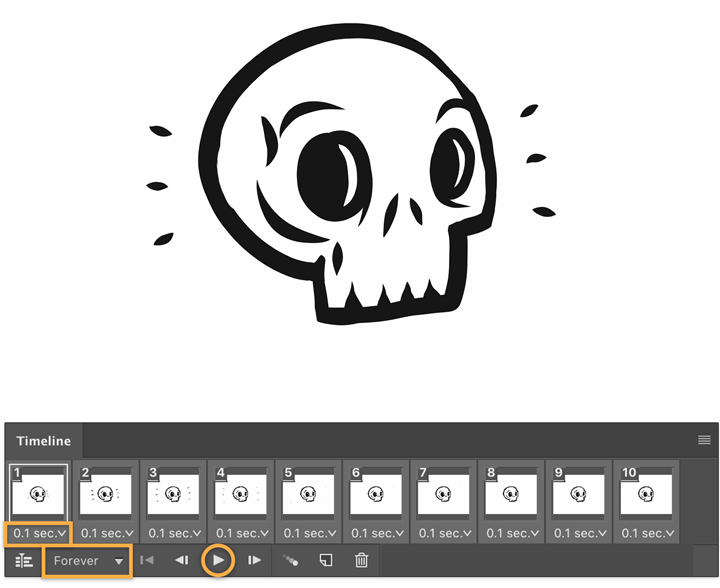
Krok 4. Eksportowanie do pliku GIF
Wybierz opcję Plik > Eksportuj > Zapisz dla Internetu (starsza wersja). Jako Format eksportu ustaw GIF, a dla parametru Opcja powtarzania ustaw Zawsze.
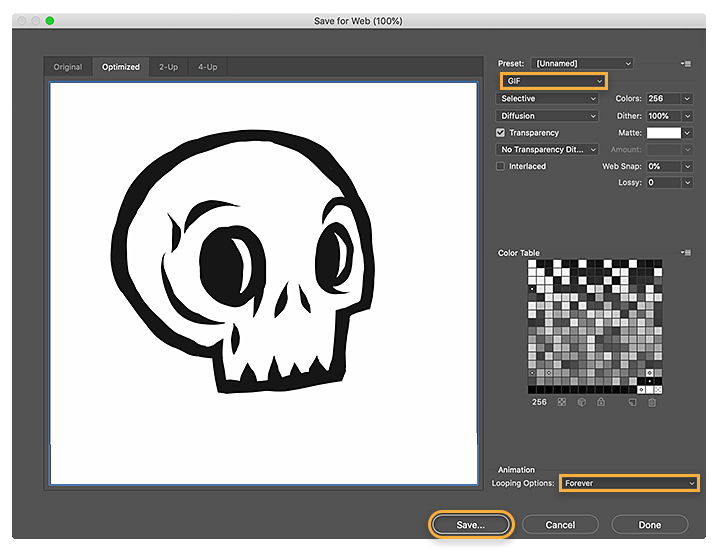
Udostępnianie animacji GIF
Utwórz własny plik GIF i udostępnij go na ulubionej platformie społecznościowej lub znajomym. Wykorzystaj swoją kreatywność.
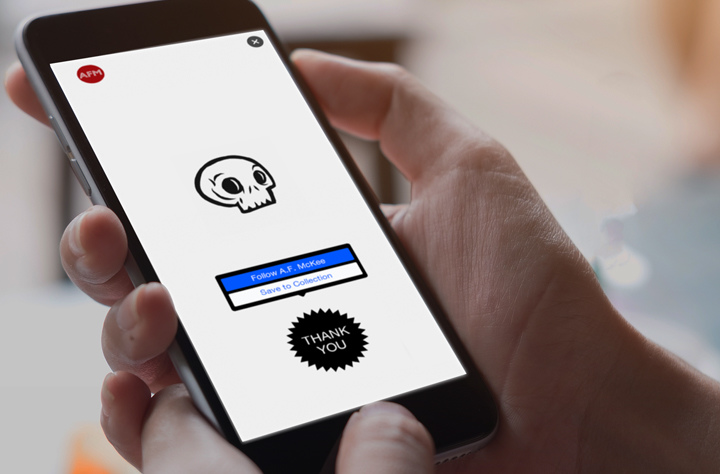
Uwaga: Pliki projektu zawarte w samouczku służą wyłącznie do ćwiczeń.
Więcej możliwości dzięki programowi Adobe Photoshop
Twórz piękne obrazy za pomocą pędzli programu Photoshop, funkcji wypełniania z uwzględnianiem zawartości, efektów fotograficznych, filtrów Neural Filters, funkcji zastępowania nieba i innych narzędzi stosowanych przez fotografów.
Zapoznaj się z rodziną aplikacji Photoshop.
Inne przydatne informacje
Dodawanie efektu bokeh do tła fotografii
Dowiedz się więcej o pięknym efekcie rozmazania, który pozwala nadać zdjęciom niesamowity wygląd.
Wskazówki dotyczące robienia wszelkiego rodzaju fotografii przyrodniczych
Przekonaj się, jakie fotografie przyrodnicze możesz robić. Fotografuj na przykład zwierzęta w ruchu lub odległe krajobrazy.
Stosowanie i łamanie zasady trójpodziału
Rozwijaj swoje umiejętności kompozycji zdjęć, aby rejestrować coraz ciekawsze obrazy.
Podnieś poziom IQ korektora graficznego: Wprowadzenie do korektorów graficznych
Dowiedz się, jak przy użyciu korektora graficznego modyfikować dźwięk przez podbijanie lub odcinanie pewnych pasm częstotliwości.



